solidworks 分析.docx
《solidworks 分析.docx》由会员分享,可在线阅读,更多相关《solidworks 分析.docx(15页珍藏版)》请在冰豆网上搜索。
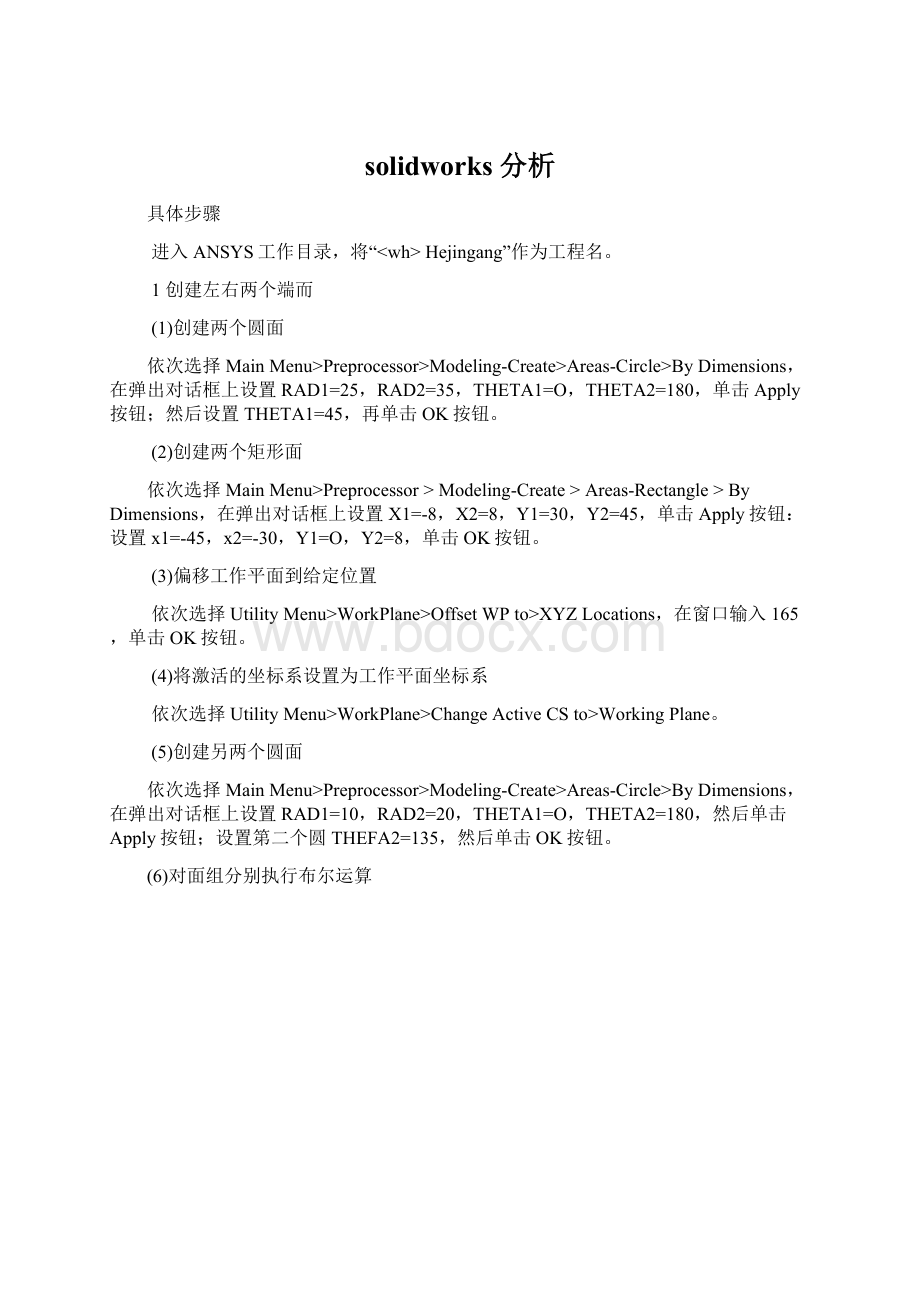
solidworks分析
具体步骤
进入ANSYS工作目录,将“Hejingang”作为工程名。
1创建左右两个端而
(1)创建两个圆面
依次选择MainMenu>Preprocessor>Modeling-Create>Areas-Circle>ByDimensions,在弹出对话框上设置RAD1=25,RAD2=35,THETA1=O,THETA2=180,单击Apply按钮;然后设置THETA1=45,再单击OK按钮。
(2)创建两个矩形面
依次选择MainMenu>Preprocessor>Modeling-Create>Areas-Rectangle>ByDimensions,在弹出对话框上设置X1=-8,X2=8,Y1=30,Y2=45,单击Apply按钮:
设置x1=-45,x2=-30,Y1=O,Y2=8,单击OK按钮。
(3)偏移工作平面到给定位置
依次选择UtilityMenu>WorkPlane>OffsetWPto>XYZLocations,在窗口输入165,单击OK按钮。
(4)将激活的坐标系设置为工作平面坐标系
依次选择UtilityMenu>WorkPlane>ChangeActiveCSto>WorkingPlane。
(5)创建另两个圆面
依次选择MainMenu>Preprocessor>Modeling-Create>Areas-Circle>ByDimensions,在弹出对话框上设置RAD1=10,RAD2=20,THETA1=O,THETA2=180,然后单击Apply按钮;设置第二个圆THEFA2=135,然后单击OK按钮。
(6)对面组分别执行布尔运算
依次选择MainMenu>Preprocessor>Modeling-Operate>Booleans-Overlap>Areas,首先选择左侧面组,单击Apply按钮:
然后选择右侧面组,单击OK按钮。
如下图所示
2由下自上生成连杆的中间部分
(1)将激活的坐标系设置为总体笛卡尔坐标系
依次选择UtilityMenu>WorkPlane>ChangeActiveCSto>GlobalCartesian。
(2)定义四个新的关键点
依次选择MainMenu>Preprocessor>Modeling-Create>Keypoints>InActiveCS,设置第一个关键点,X=64,Y=13,单击Apply按钮:
设置第二个关键点,X=83,Y=10,单击Apply按钮:
设置第三个关键点,X=100,Y=8,单击Apply按钮:
设置第四个关键点,X=120,Y=7,单击OK按钮。
(3)将激活的坐标系设置为总体柱坐标系
依次选择UtilityMenu>WorkPlane>ChangeActiveCSto>GlobalCylindrical。
(4)通过一系列关键点创建样条曲线
依次选择MainMenu>Preprocessor>Modeling-Create>Lines-Splines>Withoptions>SplinethruKPs,按顺序拾取关键点5,6,7,21,24,32,然后单击OK按钮:
在弹出的B-Spline对话框中设置XV1=1,YV1=135,XV6=1,YV6=45,单击OK按钮。
效果如下图
(5)在关键点1和18之间创建直线
依次选择MainMenu>Preprocessor>Modeling-Create>Lines-Lines>StraightLine,拾取如图的两个关键点,然后单击OK按钮。
效果如下图
(6)由前面定义的线6,1,7,25创建一个新的面
依次选择MainMenu>Preprocessor>Modeling-Create>Areas-Arbitrary>ByLines,拾取四条线(6,1,7,25),然后单击OK按钮。
效果如下图
(7)创建倒角
依次选择MainMenu>Preprocessor>Modeling-Create>Lines-LineFillet,拾取线36和40,然后单击Apply按钮,设置RAD=6,然后单击Apply按钮;拾取线40和31,然后单击Apply按钮:
拾取线30和39,然后单击OK按钮。
(8)由前面定义的三个侧角创建新的面
依次选择MainMenu>Preprocessor>Modeling-Create>Areas-Arbitrary>ByLines,拾取线12,10和13,单击Apply按钮:
拾取线17,15和19,单击Apply按钮:
拾取线23,2l和24,单击OK按钮。
效果如下图
(9)将面加起来形成一个面
依次选择MainMenu>Preprocessor>Modeling-Operate>Add>Areas,单击PickAll按钮。
效果如下图
3划分网格
(1)选择单元
依次选择MainMenu>Preprocessor>ElementType>Add/Edit/Delete,在弹出的对话框中选择Add按钮,在左侧NotSolved中选择MeshFacel200,单击OK按钮,然后单击Option按钮,设置K1为“QUAD8-NODE”,单击OK按钮,单击CLOSE按钮。
D)定义材料
依次选择MainMenu>Preprocessor>MaterialProps>Structural-Linear-Elastic-Isotropic,默认材料1,在“Young’sModulusEX”中输入2.1e5,泊松比设置为0.3,密度设置为7.8e-6,单击OK按钮。
(3)设定整体单元尺寸
依次选择MainMenu>Preprocessor>MeshTool,在打开的网格划分工具上,在SizeControls选择“Global”,单击右侧Set按钮,在打开的对话框中将设置“SIZE”为5,单击OK按钮。
(4)指定单元属性
依次选择MainMenu>Preprocessor>MeshTool,在打开的网格划分工具上,单击ElementAttributes右侧Set按钮在打开的对话框中将TYPE设置为1,MAT设置为1,单击OK按钮。
(5)自由网格划分面
依次选择MainMenu>Preprocessor>MeshTool,在打开的网格划分工具上,将Mesh设置为“Areas”,在Shape中选择“Quad”和“Free”,单击Mesh按钮,拾取要划分网格的实体,单击OK按钮。
效果如图7-22(a)所示。
(6)添加三维块体单元
依次选择MainMenu>Preprocessor>ElementType>Add/Edit/Delete,在弹出的对话框中选择Add按钮,在弹出的对话框中添加Solid95单元。
(7)设置单元拉伸特性
依次选择MainMenu>Preprocessor>Modeling-Operate>Extrude>ElementExtOpt,在弹出的对话框中设置VAL1为3,单击OK按钮。
(8)拉伸面网格
依次选择MainMenu>Preprocessor>Modeling-Operate>Extrude>Areas-AlongNormal,拾取要拉伸的网格面,单击OK按钮,在打开的对话框中将DISF设置为15,单击OK按钮。
效果如图7-22(b)所示。
4加载与求解
(1)约束对称面
依次选择MainMenu>Solution>Loads-Apply>Structural-Displacement>SymmetryB.C.-OnAreas,拾取所有对称面,单击OK按钮。
(2)约束刚性位移
依次选择MainMenu>Solution>Loads-Apply>Structural-Displacement>onKey-points拾取关键点43,单击OK按钮。
选择UZ作为约束自由度,值为0,单击OK按钮。
(3)施加均布压力
依次选择MainMenu>Solution>Loads-Apply>Structural-Pressure>Areas,拾取小圆的左侧里面,单击OK按钮,在打开的对话框上设定压力为100,单击OK按钮。
(4)求解
依次选择MainMenu>Solution>Solve-CurrentLS,浏览statuswindow中的信息,然后关闭此窗口;单击OK按钮(开始求解,并关闭由于单元形状检查而出现的警告信息);求解结束后,关闭信息窗口。
5观看结果
(1)查看等效应力
依次选择MainMenu>GeneralPostproc>PlotResults,在弹出的对话框中选择要查看的结果,效果如图7-23(a)所示。
(2)定义路径
依次选择MainMenu>GeneralPostproc>PathOperations>DefinePath>ByNodes,拾取要定义的节点(选取大圆前端面与底面两个关键点以及小圆前端面与底面两个关键点),单击OK按钮,在弹出对话框中输入路径名称“P1”,其余默认,单击OK按钮。
(3)将结果映射到路径
依次选择MainMenu>GeneralPostproc>PathOperations>MapontoPath,设置Lab=P1-seqv,选择等效应力选项,单击Apply按钮;设置Lab=P1-sx,选择X向应力,单击Apply按钮;设置Lab=P1-sy,选择Y向应力,单击Apply按钮;设置Lab=P1-sz,选择Z向应力,单击OK按钮。
(4)绘制路径上的结果曲线
依次选择MainMenu>GeneralPostproc>PathOperations>PlotPathItem-OnGraph,选择P1-seqv,单击Apply按钮;选择P1-sx,单击Apply按钮;选择P1-sy,单击Apply按钮;选择P1-sz,单击OK按钮,效果如图7-23(b)所示。
二,SolidWorks下连杆的分析
1)、草图绘制
(1)在前视基准面绘制同心圆R35,R25和R20,R10并且中心距为165,如图所示。
(2)在该平面按坐标绘制点并用样条曲线将其连接起来。
同时使得曲线与圆相切。
(3)创建2个矩形面并创建三个半径为6mm的倒角。
2)、拉伸实体
沿Y方向拉伸实体距离为15。
镜像实体
3)、分割实体
通过上视基准面和右视基准面建立基准轴,通过基准轴和右视基准面建立新的基准面,使得新的基准面可以绕基准轴旋转一定的角度。
步骤:
(1)在小圆内侧左侧面45°建立基准面。
(2)以
(1)中建立基准面为基准,逆时针90°再建立基准面。
(3)通过特征>曲线>分割线命令使得小圆内侧以两基准面为边界切开两部分。
(4)同理在大圆内侧以上视基准面为基准,通过基准轴将上视基准面分别向上(向下)旋转很小的角度(<=5°)。
目的是为了约束面尽量的小。
效果如图示
4)、受力分析。
(1)选择材料并编辑材料特性:
杨氏模量=2.1e5Mpa,密度=7.8e-6kg/mm3,柏松比=0.3
(2)通过评估中的nSimulationXpress命令进行受力分析,选择约束为大圆内侧的分割面
(3)载荷为小圆内侧的较小面。
5)、分析结果
1.文件信息
2.材料
3.载荷和约束信息
4.算例属性
5.结果
a.应力
b.位移
c.位移
d.安全系数
6.附录
1.文件信息
模型名称:
whj
模型位置:
J:
\吴寒剑\ansys启动\2012年课设\ansys\solidworks\whj.SLDPRT
结果位置:
c:
\docume~1\admini~1\locals~1\temp
算例名称:
SimulationXpressStudy(-默认-)
2.材料
号数
实体名称
材料
质量
体积
1
whj
合金钢
0.689312kg
8.83733e-005m^3
3.载荷和约束信息
夹具
约束1
于4面immovable(notranslation).
载荷
载荷1
于1面带压力1e+008N/m^2沿垂直于所选面的方向
4.算例属性
网格信息
网格类型:
实体网格
所用网格器:
标准网格
自动过渡:
关闭
光滑表面:
打开
雅可比检查:
4Points
单元大小:
4.4556mm
公差:
0.22278mm
品质:
高
单元数:
7555
节数:
12706
完成网格的时间(时;分;秒):
00:
00:
01
计算机名:
HJL
解算器信息
品质:
高
解算器类型:
自动
5.结果
5a.应力
名称
类型
最小
位置
最大
位置
图解1
VON:
vonMises应力
122.439N/m^2
(-112.331mm,
8.00007mm,
15mm)
1.63865e+008N/m^2
(64.7276mm,
0.00545095mm,
9.4392mm)
whj-SimulationXpressStudy-应力-图解1
JPEG
VIEW
5b.位移
名称
类型
最小
位置
最大
位置
图解2
URES:
合位移
0m
(-88.9049mm,
-2.17889mm,
15mm)
4.26032e-005m
(65.4311mm,
-4.85594mm,
15.3076mm)
whj-SimulationXpressStudy-位移-图解2
JPEG
VIEW
5c.位移
5d.安全系数
whj-SimulationXpressStudy-安全系数-图解4
JPEG
VIEW
无数据可用。
6.附录
材料名称:
合金钢
说明:
材料来源:
材料模型类型:
线性弹性同向性
默认失败准则:
未知
应用程序数据:
属性名称
数值
单位
弹性模量
2.1e+011
N/m^2
泊松比
0.3
NA
质量密度
7800
kg/m^3
屈服强度
6.2042e+008
N/m^2
三、ANSYS、SOLIDWORKS分析对比:
Ansys允许用户直接建立实体模型,也可以导入其他CAD系统生成的模型。
它的基本图元对象的生成方法多种多样,方便灵活,同时,还可以通过体素的概念和布尔操作来实现对象的建立。
ansys实现问题的分析过程与有限元方法解决问题的实质是密不可分的。
在完成实体模型建立之后,需要用户定义单元和材料模型,然后对实体模型进行网格的划分、载荷的抽象和施加,即完成有限元模型的建立。
求解和后处理,观察和分析所得结果。
SolidWorks设计分析结果基于线性静态分析,且材料设想为同象性。
线性静态分析设想:
1)材料行为为线性,与Hooke定律相符。
2)诱导位移很小以致由于载荷可忽略刚性变化。
3)载荷缓慢应用以便忽略动态效果。
A)、Solidworks结果
名称
类型
最小
位置
最大
位置
图解1
VON:
vonMises应力
122.439N/m^2
(-112.331mm,
8.00007mm,
15mm)
1.63865e+008N/m^2
(64.7276mm,
0.00545095mm,
9.4392mm)
B)、Ansys结果
比较小结:
经过比较Solidworks结果和Ansys结果可知,可承受的最大应力基本一致。
即说明此连杆机构设计合理,达到设计要求。
四、个人小结
通过这次三维软件实习,让我学到了很多的东西,比如说对solidworks和ansys等软件的学习与熟练等。
在这次的软件实习之前虽然也有各种绘图制图软件的学习,但是都是没有系统化的应用,学了之后很快就会有所遗忘,一段时间没有用过就会手生。
这次的工程软件实习让我们有了最充足的时间来使用,既是对以前学过的东西的复习,也有对为止和不了解的内容的学习,可以说这不仅仅是一个复习的过程,也是一个实际应用的过程,更加是一个学习新东西,掌握新技能的机会。
为了获得以前曾经学过但是有些淡忘的东西,我们都在学solidworks和ansys的时候到图书馆借阅相关的书籍,幸亏都是学习相关的内容,所以看起来都是比较熟悉的,很快就掌握了相关的知识。
的确,这次的软件实习更加让我懂得了温故而知新的道理,以后一定会对以前学过的内容经常复习才不会遗忘。
通过三个星期的课程设计对这两种工程软件有了认识和比较熟练的操作,这对我们以后的就业生涯或者是进修都是十分有必要的。
其中不懂的地方也积极向同学请教,向老师咨询。
感谢这火热的七月两位老师陪伴我们一起学习,我们从中也感受到了付出才有回报的人生感悟。
感谢两位老师,你们辛苦了、、、、、、
言而总之,通过这次的实习,对我们来说是一次珍贵的训练的机会,让我们学到了很多也体会到了很多,我们都是受益匪浅。